1惠普AIO Remote移动打印 轻松办公
【中关村在线办公打印频道原创】惠普AiO Remote应用全名为All-in-One Remote,即远程多功能合一应用。惠普AIO Remote支持打印、复印和扫描操作,能够不依托PC设备轻松地完成文印工作。在每个操作中都可以对纸张大小、打印质量、色彩选择进行设置,根据自己的需求将文档完美处理。接下来就跟着笔者看一下,在iPad上是如何玩转惠普AIO Remote移动打印的吧!
移动打印掌中宝 跨平台玩转移动打印
●惠普AIO Remote移动打印 轻松办公
惠普AIO Remote移动打印的初始界面,指导用户选择打印机、设置打印机、连接情况以及油墨量,更有清晰导航,即使是第一下次操作,也能轻松搞定,玩转移动打印。
惠普AiO Remote应用初始界面
惠普AiO Remote的扫描与设置

惠普AiO Remote的复印与设置
惠普AiO Remote文件捕捉
实现移动办公就这么简单,只要在手机、平板电脑等移动设备中安装上惠普AiO Remote应用,基本的日常扫描、复印、打印工作就可以轻松完成。
2惠普AIO Remote移动打印 趣味无穷
●惠普AIO Remote移动打印 趣味无穷
彩色喷墨打印机相对黑白打印机来说乐趣本就很多,与AiO Remote移动打印完美配合,外出旅游精美照片随便打印,折纸、脸萌趣味打印更是不在话下。
在相册中选择要打印的照片

对照片进行简单设置
在惠普AiO Remote的帮助下,制作脸萌头像,进行无线打印,变成了分分钟的事儿。
脸萌APP

选择保存的已设计好的脸谱 进行打印设置
一张帅气的阳光男孩就打印出来了
快节奏的生活让我们压力山大,不妨停下脚步享受一下轻松的办公生活。移动打印,没有沉闷的设备限制ipad怎么连接打印机,简单易操作却又不耽误工作,闲暇时候趣味打印还能陶冶一下心情,移动打印无疑是当下生活中的一个调味剂。
3安卓系统的AiO Remote
●安卓系统的AiO Remote
安卓系统的AiO Remote和前面介绍的iOS版本的AiO Remote不太一样。因为安卓是开发的系统,而iOS则相对封闭。所以在实现功能上,风格也不一样,因此虽然名字一样,安卓的AiO Remote和iOS的AiO Remote还是有区别的。
主界面俩个平台的AiO Remote有很大区别
在主界面上,惠普的AiO Remote安卓版没有左边的侧边栏,在功能上也简约了不少。究其原因,我们觉得,由于很多大家都懂的原因,安卓的用户在国内用不了很多谷歌的服务……所以暂时还没有加入读取Google Drive同步文档的功能。


惠普AiO Remote的文件捕捉复印功能非常强大
但是惠普文件捕捉是一个非常实用的功能,用简单的牌照-打印就能实现类型复印的功能。这为惠普的惠省一体提供了强大的设备支持弹性。
总体来说,AiO Remote这个应用,iOS版本的功能要比安卓版本的全面一点。但是,直连打印的便利以及应用内整合的多种功能,差不多是目前条件下安卓系统能做到的极致。我们只能期待未来安卓的大升级来提升对打印的支持ipad怎么连接打印机,而AiO Remote也一定会变得更强大。
1、本站资源针对会员完全免费,站点中所有资源大部分为投稿作者付费教程,切勿轻易添加教程上除本站信息外的任何联系方式,谨防被割,如有疑问请随时联系客服。
2、本站所有文章,如无特殊说明或标注,均为本站原创发布。任何个人或组织,在未征得本站同意时,禁止复制、盗用、采集、发布本站内容到任何网站、书籍等各类媒体平台。如若本站内容侵犯了原著者的合法权益,可联系我们进行处理。


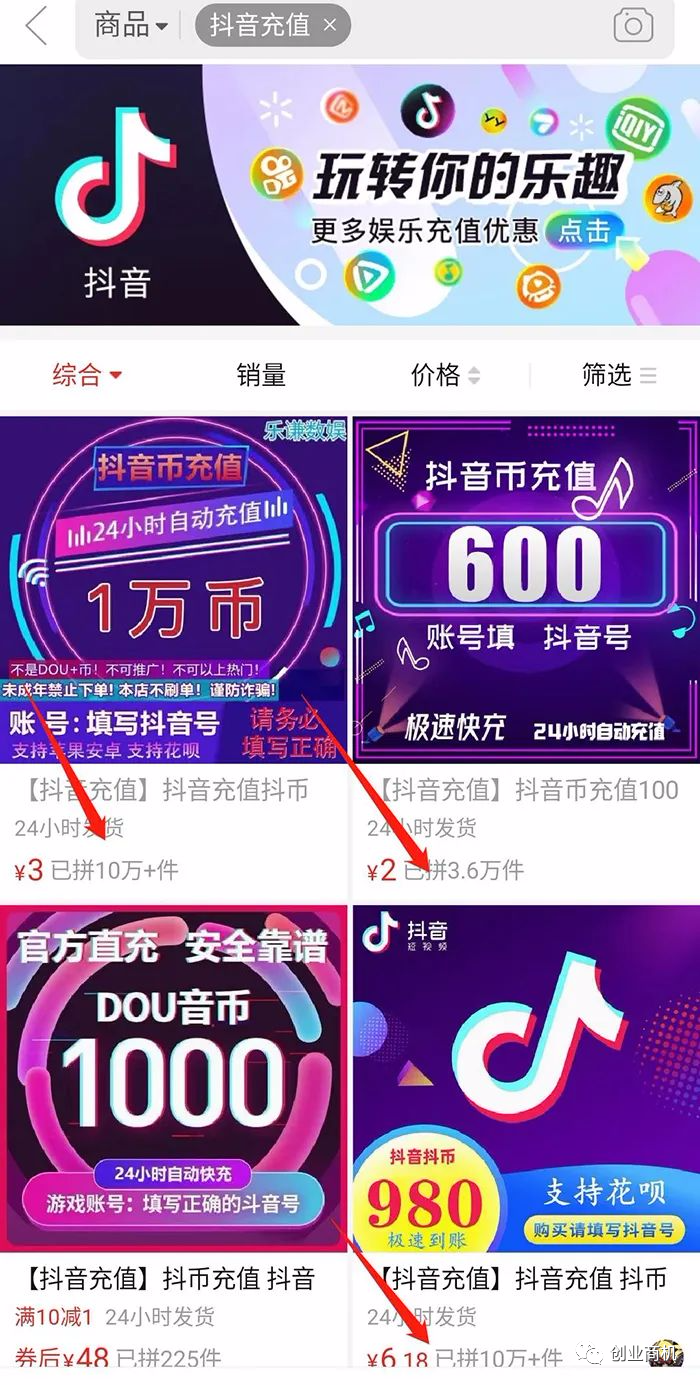



 ×
×